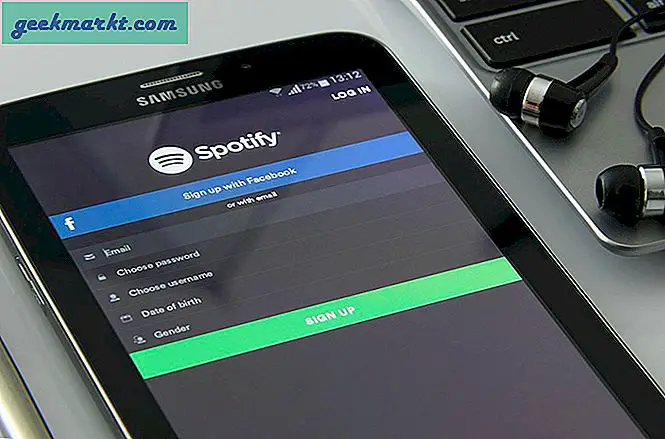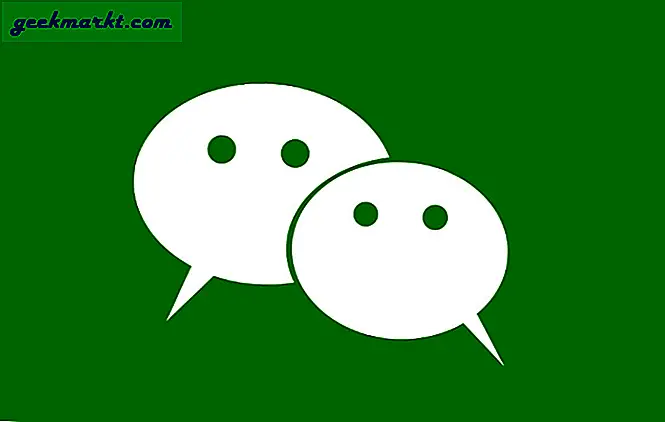Ähnlich wie bei Facebook kann der Benutzer mit Instagram alle seine Daten herunterladen, indem er auf die Sicherheitseinstellungen der App zugreift. Es gibt jedoch keine Ein-Klick-Option, um alle Beiträge von anderen Instagram-Nutzern herunterzuladen. Zum Glück gibt es Apps von Drittanbietern, mit denen alle Videos, Beiträge und sogar Geschichten aus den öffentlichen Instagram-Profilen heruntergeladen werden können. Denken Sie daran, dass dies für private Instagram-Profile nicht funktioniert. Schauen wir uns das an.
Lesen So laden Sie Sprachnachrichten auf Instagram herunter
Option 1: Chrome-Erweiterung
Die erste Methode, die wir verwenden werden, ist eine Chrome-Erweiterung. Diese Methode eignet sich besonders gut, wenn Sie Instagram auf einem PC oder Mac verwenden. Sie können mehr darüber lesen, indem Sie auf tippen Hier. Die Chrome-Erweiterung, die wir verwenden werden, heißt Downloader für Instagram.
Klicken Sie hier, um zum Download-Link zu gelangen. Jetzt Klicken Sie auf Zu Chrome hinzufügen und lassen Sie es automatisch herunterladen und in Ihrem Browser installieren. Sobald dies erledigt ist, sehen Sie ein neues Erweiterungssymbol in der oberen rechten Ecke des Fensters.
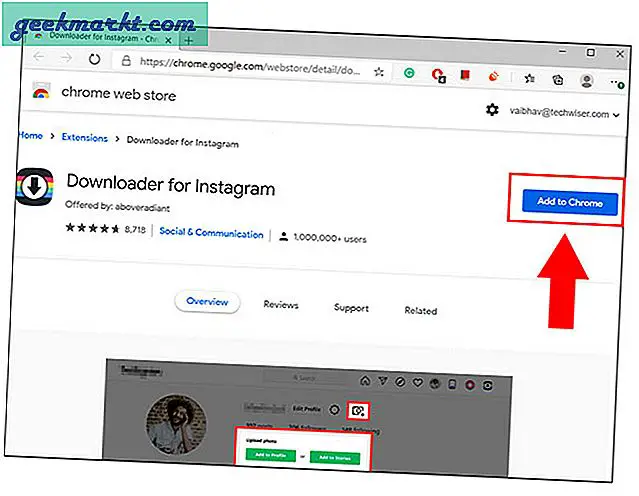
Wenn Sie auf die Erweiterung klicken, wird ein Popup mit der Aufschrift "Instagram-Medien" auf dieser Seite nicht angezeigt. Das liegt daran, dass die Die Erweiterung funktioniert nur in einem Instagram Chrome-Tab. Du kannst entweder Öffne Instagram oder klicke auf Instagram.com, indem du auf das Erweiterungssymbol tippst.
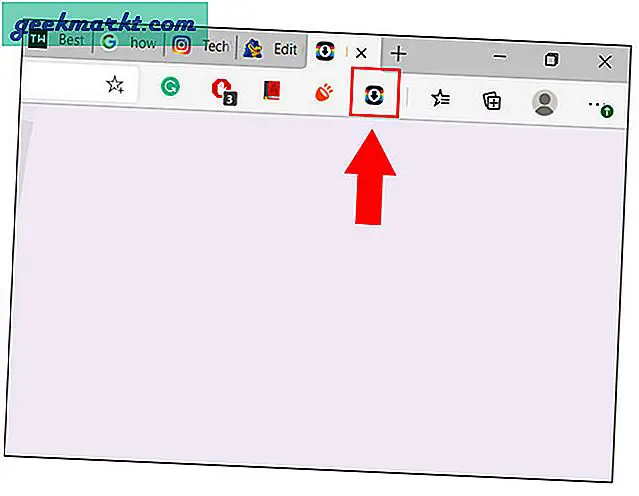
Sobald Sie es sind auf der Instagram-Anmeldeseite, du wirst müssen Details ausfüllen wenn Sie Instagram zum ersten Mal auf dem PC verwenden. Wenn Sie es häufig verwenden, finden Sie eine schnelle Anmeldeseite, genau wie im Bild unten. Klicken Sie einfach auf Weiter als Konto, um sich anzumelden.
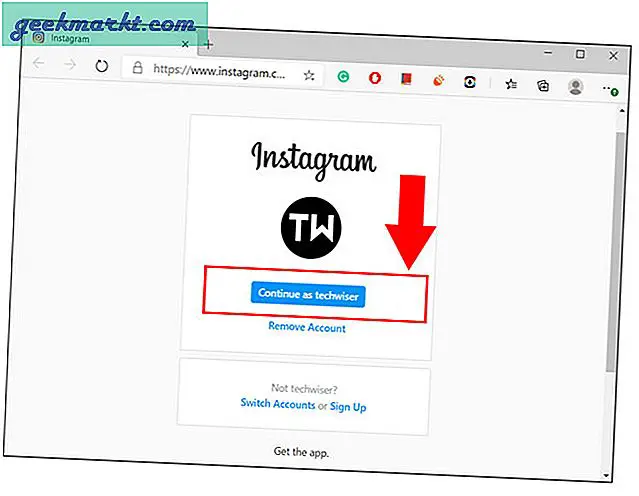
Nachdem Sie sich erfolgreich angemeldet haben, Öffnen Sie Ihren Home-Feed und tippen Sie auf das Erweiterungssymbol in der oberen rechten Ecke. Die Anzahl der Beiträge wird automatisch erkannt und im Popup-Menü angezeigt (siehe unten).
Tippen Sie auf Download, um eine ZIP-Datei aller Beiträge herunterzuladen. Wenn Sie einen bestimmten Bereich herunterladen möchten, können Sie die Nummern entsprechend ändern.
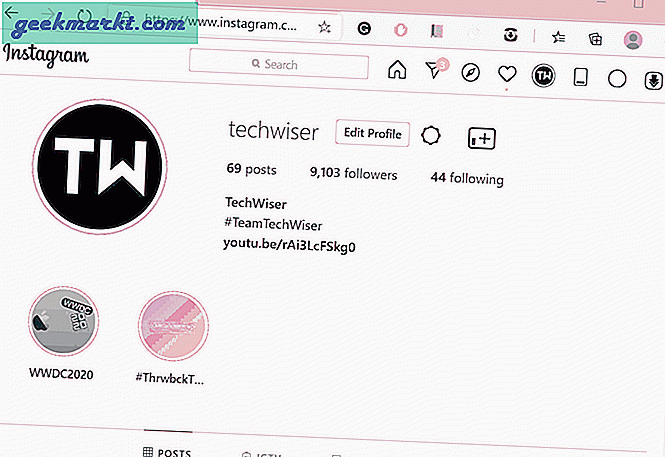 Die Erweiterung dauert einige Momente, abhängig von der Anzahl der Beiträge, die Sie herunterladen möchten. Sie können den Vorgang abbrechen, falls Sie es sich anders überlegen. Darüber hinaus können Sie Tippen Sie auf Stopp und Speichern, um die Anzahl der aktuell verarbeiteten Dateien herunterzuladen.
Die Erweiterung dauert einige Momente, abhängig von der Anzahl der Beiträge, die Sie herunterladen möchten. Sie können den Vorgang abbrechen, falls Sie es sich anders überlegen. Darüber hinaus können Sie Tippen Sie auf Stopp und Speichern, um die Anzahl der aktuell verarbeiteten Dateien herunterzuladen.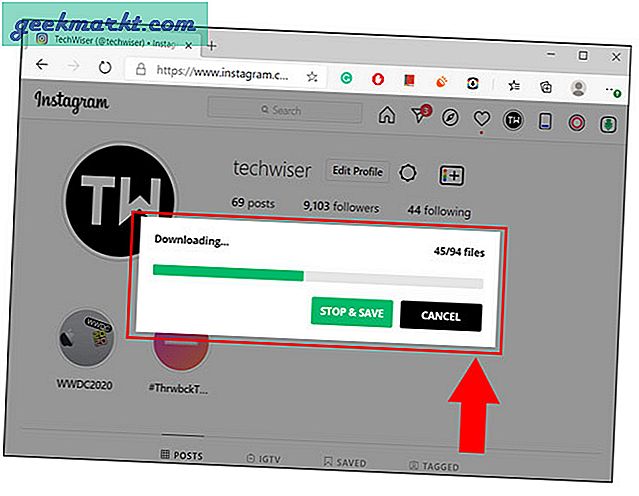 Nachdem die Verarbeitung und der Download abgeschlossen sind, Die Datei wird automatisch gespeichert. So Sie können es entweder über Downloads öffnen oder auf die Datei am unteren Bildschirmrand tippen, wie in der Abbildung unten gezeigt. Das ist es. Sie können den gleichen Vorgang wiederholen, wenn Sie mehr Beiträge haben und einen neuen Download durchführen möchten.
Nachdem die Verarbeitung und der Download abgeschlossen sind, Die Datei wird automatisch gespeichert. So Sie können es entweder über Downloads öffnen oder auf die Datei am unteren Bildschirmrand tippen, wie in der Abbildung unten gezeigt. Das ist es. Sie können den gleichen Vorgang wiederholen, wenn Sie mehr Beiträge haben und einen neuen Download durchführen möchten. Holen Sie sich Downloader für Instagram
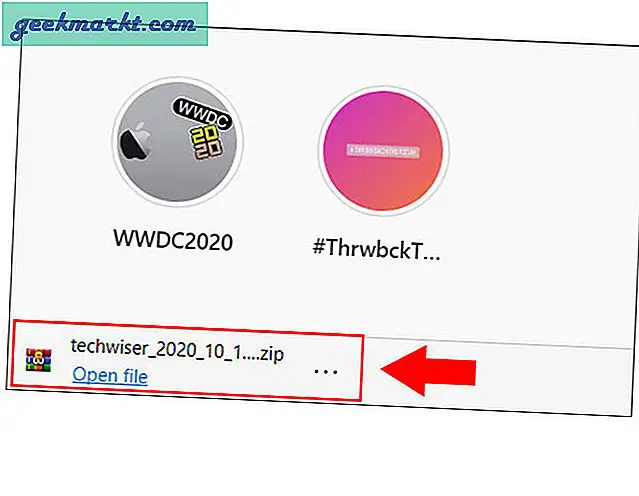
Option 2: Ingramer (Web App)
Die oben beschriebene Methode ist sehr einfach und funktioniert gut, wenn Sie sich auf einem PC befinden. Aber was machst du, wenn du das Telefon benutzt? Da wir auf der mobilen Version keine Chrome-Erweiterung herunterladen können, verwenden wir stattdessen eine Website. Die Website, die wir verwenden werden, heißt Ingramer. Sie können damit nicht nur ganze Profile herunterladen, sondern arbeiten auch mit Smartphone-Browsern, da es sich um eine Web-App handelt. Lassen Sie uns zunächst sehen, wie wir mehrere Beiträge herunterladen können.
Bevor wir beginnen, ist es wichtig zu wissen, dass es sich bei dieser Methode um eine kostenpflichtige Version handelt Probezeit von 3 Tagen bei 5 $. Mit dieser Option Sie können insgesamt zwei öffentliche Profile herunterladen. Wenn Sie mehr möchten, können Sie es auch auf 9 Profile für 9 US-Dollar erweitern. Dieses Testabonnement kann jederzeit gekündigt werden. Nun, da wir klar sind, fangen wir an.
Öffnen Sie die Website, indem Sie auf den Link klicken, und melden Sie sich dann mit Ihrer E-Mail-ID an.
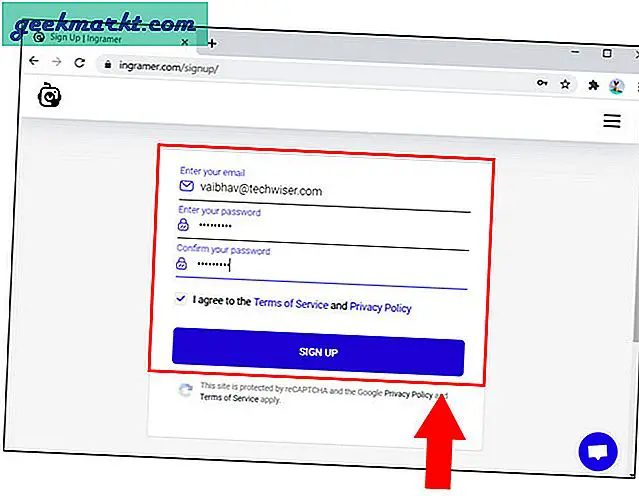
Du bekommst eine Profilbestätigungs-E-Mail in Ihrem Posteingang. Einfach Klicken Sie auf den Link, um Ihre E-Mail-ID zu bestätigen und leiten Sie auch zur Startseite der App weiter.
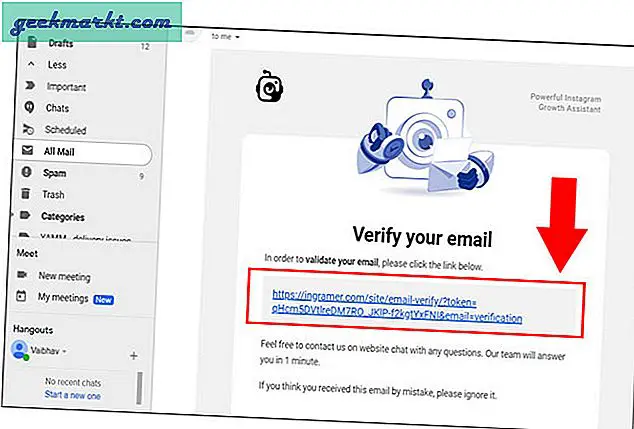
Sobald Sie fertig sind, Gehen Sie zu Ihrem Dashboard und klicken Sie auf Tools und wählen Sie Instagram Downloader und wählen Sie das Download-Profil von der Option. Sie können alternativ hier klicken, um die Registerkarte sofort zu erreichen.
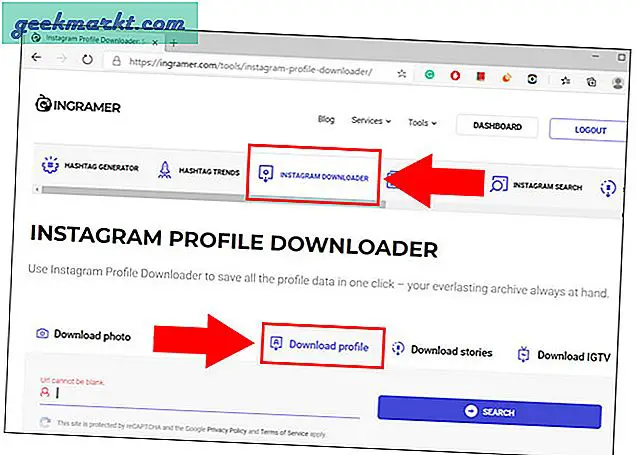
Wenn du bist Sie sind sich über den Benutzernamen nicht sicher. Sie können dies feststellen, indem Sie das Instagram-Profil eines anderen Benutzers besuchen und den Namen neben dem Profilbild kopieren. Sie können auch den Profillink (URL) kopieren.
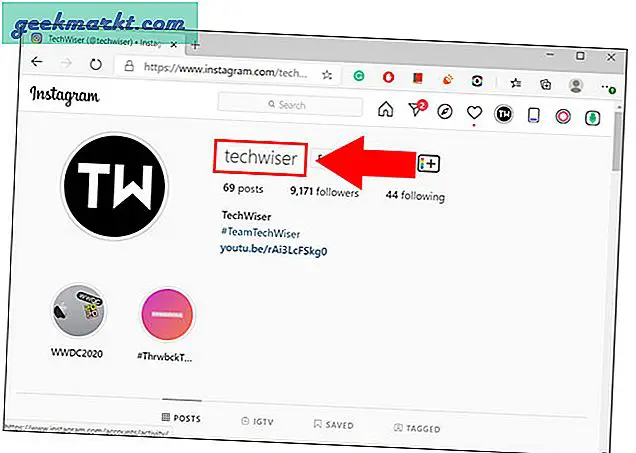
Jetzt Schreiben Sie den Benutzernamen / fügen Sie ihn ein und klicken Sie auf Suchen. Sie können den gesamten Feed im Suchergebnis sehen. Tippen Sie rechts auf Test starten, da dies eine Premium-Funktion ist.
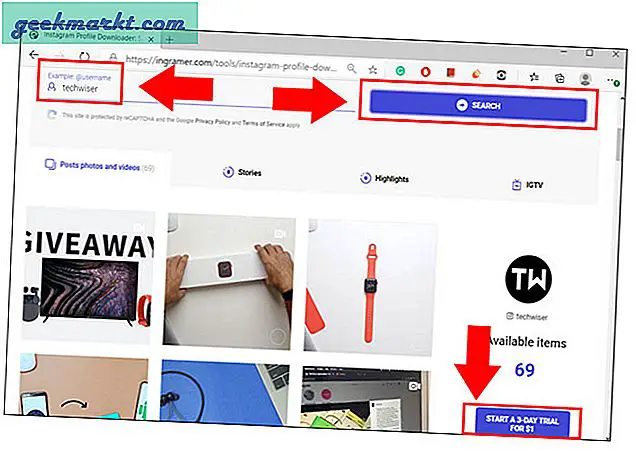
Auf der aktuellen Registerkarte stehen Ihnen alle Premium-Versionsoptionen zur Verfügung, einschließlich des Enddatums der Testversion. Ganz unten, Wählen Sie die gewünschte Zahlungsoption Dies kann eine Kreditkarte oder PayPal sein. Sobald die Zahlung erfolgreich war, gehe erneut zur Downloader-Seite des Instagram-Profils.
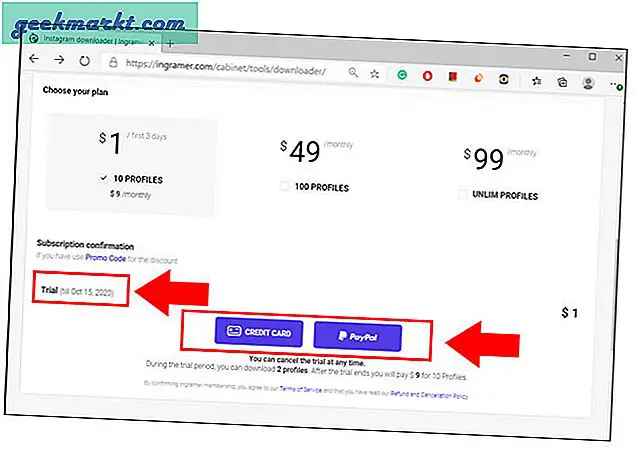
Auf der Profil-Downloader-Seitefinden Sie alle Profile, die Sie zuvor hinzugefügt haben. Herunterladen, Bewegen Sie den Mauszeiger über die Option "Dateien" (siehe Abbildung unten) und klicken Sie auf das blaue Download-Symbol. Jetzt können Sie über den Download-Bereich auf die heruntergeladene Datei zugreifen.
Beachten Sie, dass Sie das Profil nur zweimal herunterladen können. Klicken Sie daher auf das richtige Profil, wenn Sie mehrere Profile hinzugefügt haben
Sie sollten auch die Anzahl der verarbeiteten Dateien überprüfen. Beispiel: 95/95 unten, was bedeutet, dass alle Beiträge verarbeitet wurden. Andernfalls erhalten Sie eine unvollständige Download-Datei.
Besuchen Sie Ingramer
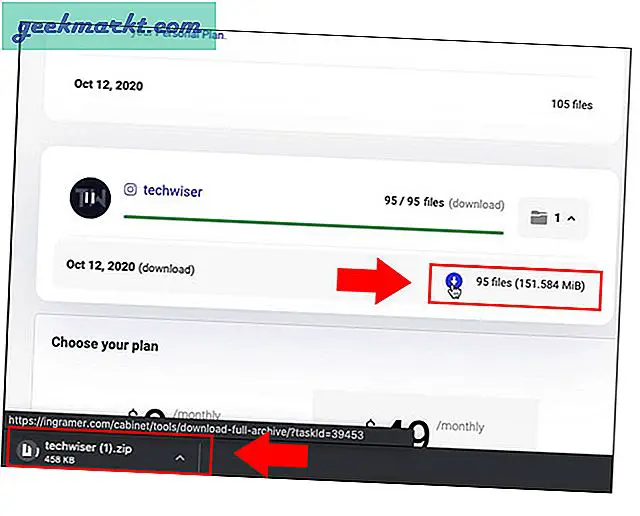
Schlußbemerkungen
Nachdem Sie nun wissen, wie Sie mehrere Beiträge von Instagram auf Chrome herunterladen können, können Sie von Zeit zu Zeit eine Kopie Ihres Profils aufbewahren. Wenn Sie sich auf einem PC befinden, funktioniert die Chrome-Erweiterung hervorragend und macht es sehr einfach, alle Multimedia-Inhalte aus Ihrem Profil abzurufen. Wenn Sie telefonieren, verwenden Sie die Ingramer-Website. Beachten Sie jedoch, dass Sie im Testzeitraum nur zwei Profile herunterladen können.
Lesen Sie auch So zeigen Sie anonym Instagram-Geschichten ohne Konto an